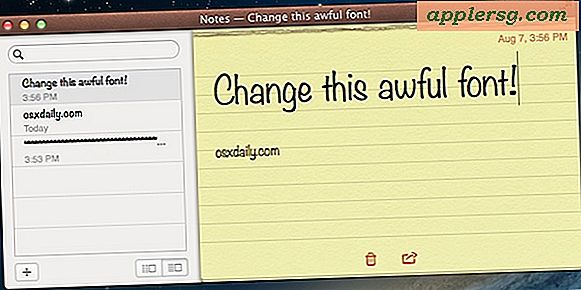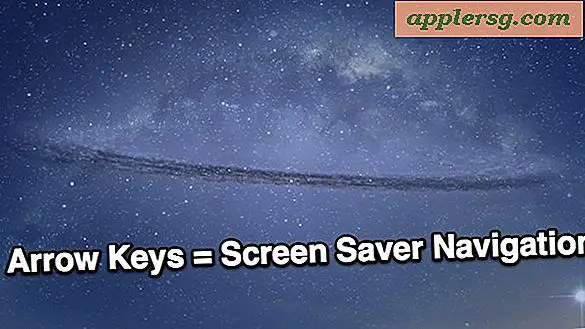Så här raderar du automatiskt gamla meddelanden från iPhone i iOS

Meddelanden i iOS kan växa för att ta upp betydande lagringsutrymme över tiden, särskilt för användare som ofta skickar och tar emot multimedia på en iPhone. Varje bild som tas med en iPhone-kamera kan enkelt konsumera 4 MB, och filmer tar upp ännu mer utrymme, och det är inte ovanligt att en iPhone-användare slutligen hamnar med flera GB meddelanden och bilagor. För användare som inte vill hantera sina egna meddelanden genom att radera stora meddelanden, bifogade filer eller gamla konversationer introducerar den senaste iOS 8 ett alternativ som automatiskt tar bort gamla meddelanden från din iPhone .
Det här är en bra funktion men inser att det här helt raderar de gamla meddelandena från iOS, och de kommer inte heller att vara tillgängliga i en säkerhetskopia. Således vill du bara göra det om du är helt säker på att du inte vill komma åt och läsa äldre meddelanden på din iPhone. Självklart är den här funktionen också tillgänglig på iPad och iPod touch, men det är troligt att det blir mer populärt hos iPhone-användare, vilket innebär fokus.
Så här aktiverar du automatisk gammal meddelandeavlägsnande i iOS
Som standard är den här funktionen avstängd, vilket innebär att alla dina meddelanden hålls kvar på enheten tills du manuellt tar bort dem. Ändra bara den här inställningen om du är säker på att du vill att gamla meddelanden och deras bilagor automatiskt ska tas bort automatiskt.
- Öppna appen Inställningar i iOS och gå till "Meddelanden"
- Bläddra ner i Meddelandeinställningarna tills du ser "Håll meddelanden" och tryck på det
- Välj önskat alternativ: 30 dagar, 1 år eller för evigt (standard)

Om du har meddelanden som är äldre än den tid du valt kommer du att se en ny skärm för att bekräfta borttagandet av det gamla meddelandet. På panelen "Delete Older Messages?" Bekräftar du att du vill ta bort alla meddelanden och deras bifogade bilder, ljud eller video som är äldre än det angivna datumet.

När denna inställning är påslagen hanteras resten automatiskt. Så snart ett specifikt meddelande och / eller meddelandedatum för slutdatum på 30 dagar eller 1 år har nåtts, kommer det att tas bort helt från enheten.
Det är värt att notera att detta är helt annorlunda än den automatiska videoförlägningsfunktionen i IOS som är aktiverad som standard för både ljud- och videofilmer, en funktion som orsakar mycket snabbare utgångar av multimediainnehåll i appen iOS Messages. Dessa två funktioner kan dock användas samtidigt.
Även om detta kan vara ett bra sätt att automatiskt hantera outlandish meddelanden lagring (som ibland visas som en del av ett enormt stort "annat" lagringsutrymme i iTunes när en iOS-enhet är ansluten), bör sekretessbuffers också njuta av den här funktionen, eftersom den lägger till ett lager av säkerhet till en iPhone eller iPad genom att ta bort gamla konversationer.
Om du bestämmer att du inte gillar det här kan du alltid vända om den här inställningen och gå tillbaka till iOS-standarden "Aldrig" för att stoppa automatisk radering av meddelandet.